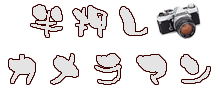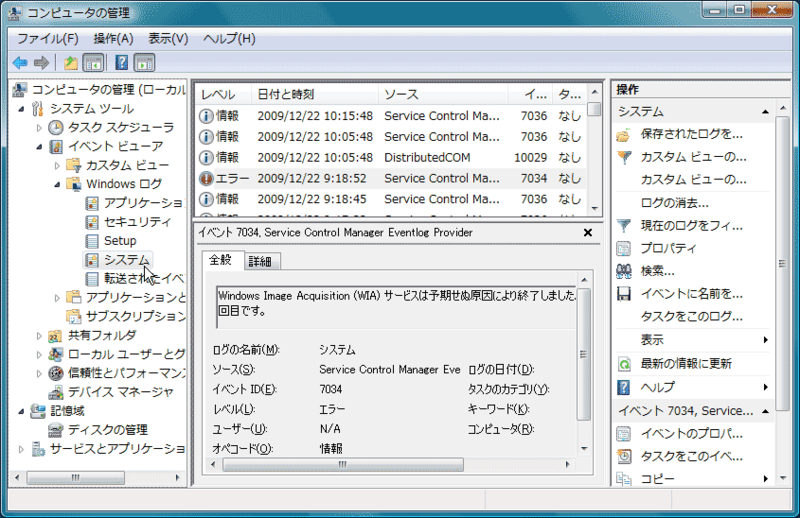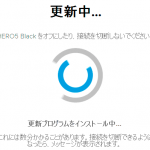WIN7・VISTAともに稼働し始めてまだ一カ月だというのに、早速グラフィックドライバーの入れ替えを余儀なくされ、なんとも気持ちよくありません。
しかもWIN7においては、セーフモードの不具合によって、グラフィックドライバーが正常にインストールされたかどうか不安を残してます。
今頃思うに、職場のVISTAなんてわざわざ不具合を持ってるかもしれない最新のドライバーを入れるより、OSにあるドライバーで十分だったかもしれませんね。
なわけで、何かあるたびに何時もシステムのイベントビューアを覗いてしまいます。
イベントビューアとはシステムに何が起きたのかを常に監視し、それをログに残すものです。
ログの内容は基本、私らにはチンプンカンプンなものなんですが、それぞれのログには”情報・警告・エラー”という3つのレベルが付けられるので、明らかに問題が起きている時は赤マークの”エラー”が出て問題の解決法を探るのに役立ちます。
結局ログ内容をYahoo !やGoogleなどで検索して突き詰めるわけですが…
…
イベントビューアを表示させる方法は…
[コントロールパネル]-[システムとメンテナンス]-[管理ツール]-[イベントビューア]でイベントビューア専用ツールが立ち上がりますが、私はXPの頃から[マイコンピュータ]を右クリックして[管理]を選択して立ち上げてます。
VISTAの場合は[コンピュータ]を右クリックですね。
XPやVISTAではクイック起動の[コンピューター]を右クリックしても[管理]があります。
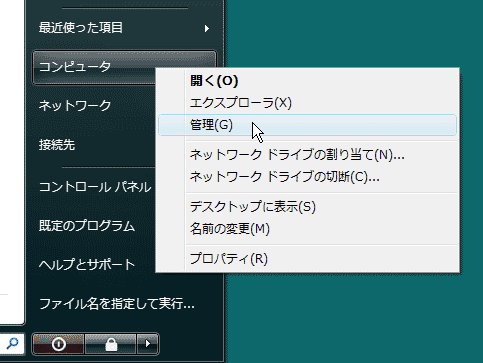
スタートメニューの右側の[コンピュータ]を右クリックして管理を選びます。
するとシステムを操作するため、ユーザーアカウント制御が働きますが、ここは当然許可します。
UACが働くということは下手に操作を間違えるとコンピューターがクラッシュする可能性もあるということを肝に銘じてそれ以降の操作を続けます。
自己責任ということですね、一応。
すると、[コンピューターの管理]というツールが立ち上がります。
目的はイベントビューアですが、そのほかにデバイスマネージャーやディスクの管理などもここで一括して操作できます。
サービスとアプリケーションでは、さまざまなサービスのスタートアップを自動・手動・無効に設定することができます。
イベントビューアの中にはWindows ログがあります。
この中のシステムを選択すると、ウインドウズをインストールした日から今日までのシステムに関するイベントログが列挙されます。
あまり神経質になるときりがないんですが、上記のようなエラーが定期的に現れるとか、毎日同じログが記録されるような場合は出来れば対処しておいた方がいいかもしれませんね。
ということで、気になるエラーログが3つありました。
・ NVIDIA Display Driver Service サービスから無効な現在の状態 32 が報告されました。
・ Windows Image Acquisition (WIA) サービスは予期せぬ原因により終了しました。このサービスの強制終了は 1 回目です。
・ Andrea ADI Filters Service サービスは開始時にハングしました。
はい、この3つはVISTAインストール時から毎日記録されてます。
めんどいものを見てしまったと半分後悔です(-o-;)
このうちNVIDIA Display Driver Serviceに関するエラーログは、先日のドライバーアップデート以降記録されていません。
やはりVer.191.07がもつ不具合だったのでしょうか。
次にWindows Image Acquisition (WIA)を調べてみると、これはスキャナやカメラを接続したときに働くサービスで、ウインドウズと画像ソフトとの橋渡しをするようなものらしいです。
「エラーログを残さないためには、このサービスを無効にする」ということらしいですが、それはスキャナもカメラも使用しないと言う前提なので、普段からスキャナを利用せざるを得ない状況ではどうすべきかという回答は見つけられません。
とりあえず手動に変更して様子を見てみる、もしくは無視。
ということで最後のエラーログ、Andrea ADI Filters Service 。
これは何をしているサービスなのかはわかりませんが、AUDIO関係のSOUNDMAXに関するサービスだそうです。
たしかにこのマザーにはオンボードで”SoundMAX Integrated Digital HD Audio”が使われてます。
このサービスが開始時にハングするということは、起動時になにかが起こってるんでしょう。
そこでこのSOUDMAXのツールBlackHawkを立ち上げてみようと、タスクトレイを見てみるとスタートアップアイコンがありません。
![]() ← こんなアイコン。
← こんなアイコン。
たしかVISTAインストール時にはこのツールのアイコンがタスクトレイに居座っていたはずなんですが、今確認すると無いようです。
スタートアップから外した記憶が無いんですが、とりあえずスタートメニューから通常起動してみます。
そしてBlackHawkの詳細設定を開くと…
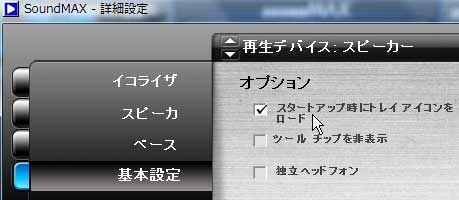
(?_?)…えっ!?
「スタートアップ時にトレイアイコンをロード」にしっかりチェックが入ってるではないですか。
なのにタスクトレイにアイコンがありません。
てことは「開始時にハング」の意味がわからないでもないですね。
何かしらSOUNDMAXのツールがハングしてるんではないでしょうか。
別にBlackHawkが必要なわけでもないので、このスタートアップのチェックを外しておきます。
…それ以降2日経ちますが、Andrea ADI Filters Service のエラーログは記録されなくなりました。
やはりSOUNDMAXのツールが原因だったのでしょうか。
それに、何故かWindows Image Acquisition (WIA)のエラーログもなくなりました。
これが無くなった理由はわかりません。
今ではイベントビューアは毎日きれいな状態です。
まあ、終わりよければすべてよしということで。(⌒∇⌒)
そんなわけでここ最近はイベントビューアとにらめっこでした。
気になりだすととまらなくなる性分の人にはあまりお勧めできません。
しかし、なんか動作が変とか不具合を感じたら、大抵エラーログや警告ログが記録されてることが多いです。
特に一日のうちに定期的にデバイスのエラーログが記録されている場合では、そのデバイス自体の不具合が考えられるので、早めに対処したほうがいいこともあります。
例えばハードディスクとかが悲鳴をあげてたら、早めにバックアップを取るという対処ができます。
パソコンの中なんて見た目には何もわかりませんからね。
基本、音と動作が人間で判断できる問診でしかありあせん。
そのための対処方法のひとつがこのイベントビューアだと思います。
まあ機械(OS)が発する文章なんてほとんど言いっぱなしの片言でしかないから、それをどう判断するのかは結局、人間なんですけどね。